사진 인쇄를 위한 최고의 DPI 해상도와 완벽한 해상도를 얻는 방법
사진을 인쇄해 본 적이 있는데 흐릿하거나 픽셀화된 적이 있나요? 이 디지털 시대에는 기억을 포착하는 것이 더 쉽지만, 그 사진을 놀라운 실물 사진으로 변환하는 것은 놀라운 고품질 사진 인쇄의 비결은 해상도를 이해하는 데 있습니다.
가족 초상화, 풍경화, 디지털 아트를 인쇄하든 올바른 해상도를 확보하면 이미지가 선명하고 선명하게 보이도록 할 수 있습니다. 이 가이드에서는 DPI와 픽셀의 기본부터 이미지 품질을 향상시키기 위한 실용적인 팁까지 사진 인쇄에 가장 적합한 해상도에 대해 알아야 할 모든 것을 안내합니다.
파트 1: 사진 인쇄에 가장 적합한 해상도는 무엇입니까?
1. 사진 해상도란 무엇인가요?
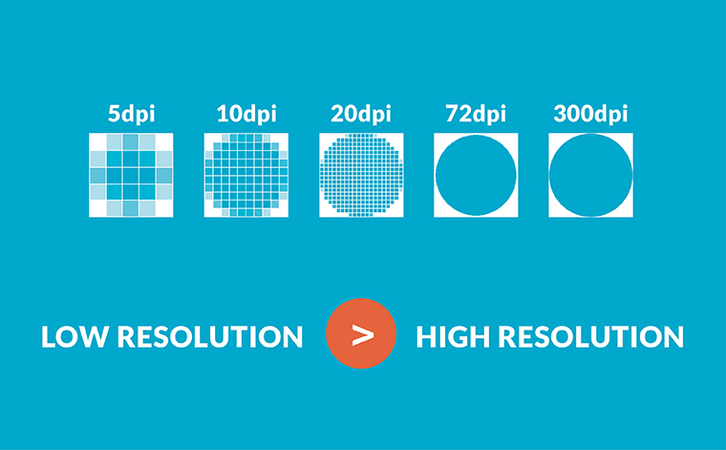
사진 해상도는 이미지에 포함된 세부 사항의 양을 의미합니다. 일반적으로 이미지는 인치당 점(DPI) 또는 인치당 픽셀(PPI)로 측정됩니다. 이러한 용어는 종종 혼용되어 사용되지만 의미는 약간 다릅니다. DPI는 프린터가 인쇄된 이미지의 1인치에 넣는 잉크 점의 수와 관련이 있으며, PPI는 디지털 이미지의 1인치에 있는 픽셀의 수와 관련이 있습니다.
이것이 왜 중요한지 궁금할 수 있습니다. 고해상도의 이유는 픽셀이 많을수록 인쇄 시 이미지에 더 많은 디테일을 유지할 수 있기 때문입니다. 반면 저해상도 이미지는 인쇄 공간을 채울 픽셀이 충분하지 않아 흐릿하거나 픽셀화된 이미지로 나타나는 경우가 많습니다. 그러나 고해상도 이미지는 더 많은 디테일을 제공하여 선명하고 선명한 인쇄를 보장합니다.
2. 인쇄에 적합한 해상도를 선택하는 방법
올바른 해상도를 선택하는 것은 인쇄물의 크기와 뷰어가 도달할 거리라는 두 가지 주요 요인에 달려 있습니다. 간단한 규칙은 다음과 같습니다:
- 작은 인쇄물: 작은 인쇄물의 경우 8x10인치 이하의 모든 인쇄물에 300 DPI를 사용하여 세밀한 디테일을 유지합니다.
- 더 큰 인쇄물: 포스터나 캔버스와 같이 큰 인쇄물을 인쇄하는 경우, 특히 관객이 멀리서 인쇄물을 볼 때 150-200 DPI로 충분할 수 있습니다. 예를 들어, 멀리서 보는 광고판은 액자 속 사진만큼 높은 해상도를 필요로 하지 않습니다.
해상도 계산: 필요한 해상도를 결정하려면 인쇄 크기(인치)에 원하는 DPI를 곱합니다. 예를 들어, 300 DPI에서 8x10인치 사진을 인쇄하려면 최소 2400x3000 픽셀(8x300 및 10x300)의 이미지가 필요합니다.
3. 다양한 인쇄 크기에 대한 권장 해상도
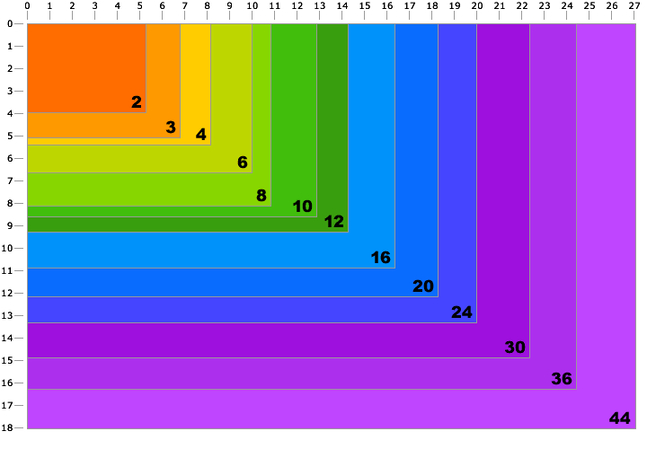
- 4x6 인치:
- 8x10 인치:
- 11x14 인치:
- 16x20 인치:
- 24x36 인치:
최소: 300 DPI
이상적: 350-400 DPI
권장 픽셀: 1200 x 1800 픽셀
최소: 240 DPI
이상적: 300 DPI
권장 픽셀: 2400 x 3000 픽셀
최소: 200 DPI
이상적: 240-300 DPI
권장 픽셀: 3300 x 4200 픽셀
최소: 150 DPI
이상적: 240 DPI
권장 픽셀: 4800 x 6000 픽셀
최소: 100 DPI
이상적: 150-200 DPI
권장 픽셀: 7200 x 10800 픽셀
파트 2: 픽셀, 인쇄 크기, 이미지 품질 및 인쇄와의 관계 살펴보기
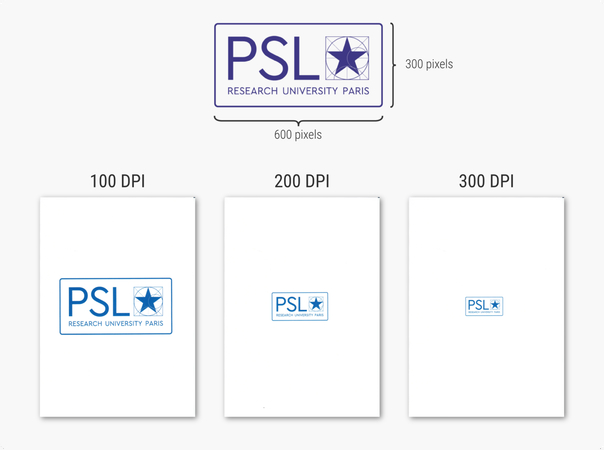
2.1 픽셀이란 무엇이며 인쇄 품질에 어떤 영향을 미치나요?
픽셀은 디지털 이미지를 구성하는 작은 점입니다. 사진을 인쇄할 때 프린터는 모든 픽셀을 잉크 점으로 변환합니다. 인쇄 크기를 채울 픽셀이 충분하지 않으면 이미지가 늘어져 보이고 디테일이 사라집니다. 예를 들어:
- 1x1인치로 인쇄된 300x300픽셀 이미지는 각 인치에 300픽셀이 포함되어 있기 때문에 선명하게 보일 것입니다.
- 6x6인치로 인쇄된 동일한 300x300 픽셀 이미지는 픽셀이 더 넓은 영역을 덮기 위해 늘어나기 때문에 흐릿하게 보일 수 있습니다.
2.2 인쇄 크기와 해상도에 미치는 영향
인쇄 크기는 인쇄할 때 사진의 물리적 크기를 나타냅니다. 인쇄 크기가 클수록 더 많은 해상도가 필요합니다. 그 이유는 다음과 같습니다.
- 작은 프린트(4x6 인치): 작은 프린트는 크기 때문에 선명하게 보이는 픽셀이 더 적습니다.
- 대형 인쇄물(16x20인치 이상): 더 많은 표면적을 덮기 때문에 더 많은 픽셀이 필요합니다. 큰 크기로 늘리면 저해상도 사진이 가려지거나 픽셀화됩니다.
거리 정보 보기: 포스터나 캔버스와 같이 멀리서 볼 수 있는 큰 사진을 인쇄하는 경우 낮은 DPI를 사용할 수 있습니다. 멀리서 보면 세밀한 디테일을 볼 수 없기 때문에 해상도가 낮아지지 않습니다.
2.3 화질: 단순한 해상도 이상
해상도가 중요하지만 선명도, 색상 정확도, 압축과 같은 다른 요소들도 인쇄 품질에 영향을 미칩니다.
파트 3: 인쇄를 위한 사진 해상도를 향상시키는 가장 좋은 방법
그렇다면 원본 이미지에 필요한 해상도가 부족하다면 어떻게 해야 할까요? 걱정하지 마세요.
HitPaw FotorPea와 같은 AI 사진 향상 도구를 사용하여 이미지를 향상시킬 수 있습니다. 고급 AI 산술로 구동되는 HitPaw FotorPea는 사진 해상도를 향상시키기 위해 설계된 강력하고 사용자 친화적인 도구입니다.
혁신적인 AI 알고리즘을 사용하여 이미지를 업스케일링하고 사진작가와 애호가들이 품질을 잃지 않고 좋은 이미지를 인쇄할 수 있는 걸작으로 변환할 수 있도록 도와줍니다. 따라서 오래된 사진, 저해상도 이미지, 디지털 아트를 다루든 HitPaw FotorPea는 완벽한 인쇄를 달성하는 데 도움이 될 수 있습니다.
HitPaw FotorPea의 주요 기능 중 일부는 다음과 같습니다:
HitPaw FotorPea를 사용하여 사진을 향상시키는 방법이 궁금합니다.
1: HitPaw FotorPea 설치
Hitpaw FotorPea의 공식 웹사이트를 방문하여 소프트웨어를 다운로드합니다. 그런 다음 화면 지침에 따라 설치합니다.
2: HitPaw 출시
설치 프로세스가 완료되면 이제 소프트웨어를 실행하고 메인 인터페이스로 들어갑니다.
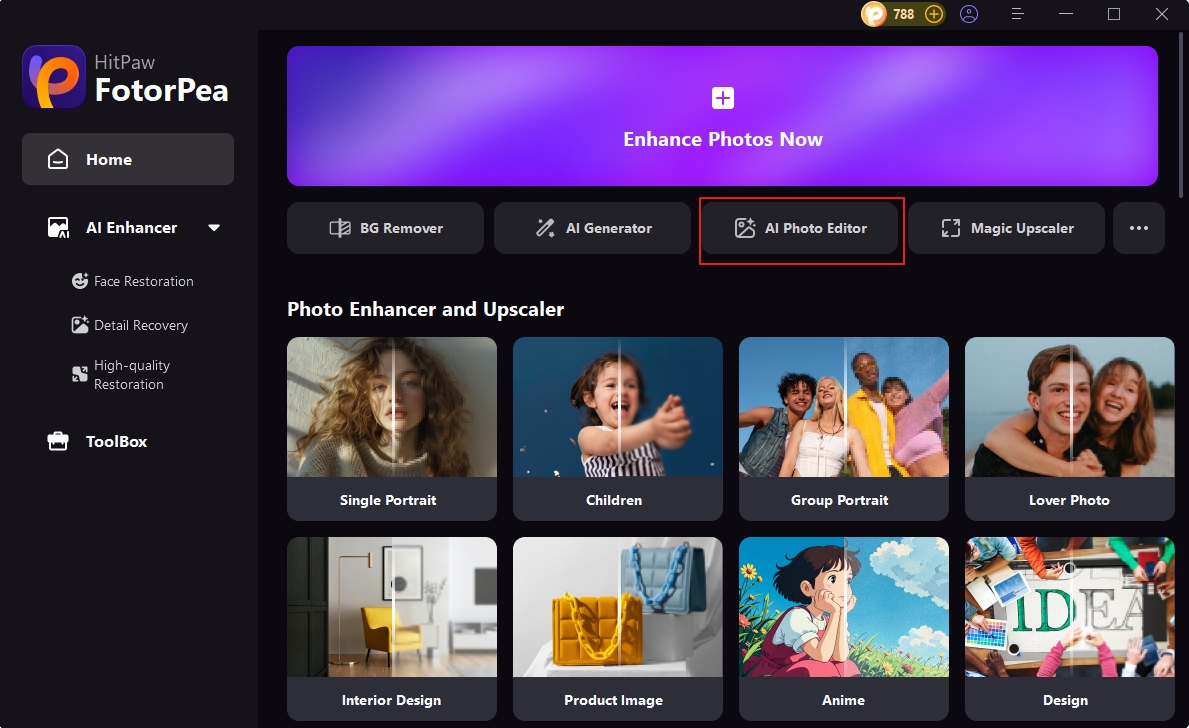
메인 인터페이스에 들어가면 왼쪽에 메인 메뉴가 표시됩니다. 메인 메뉴에서 "AI 인핸서"를 클릭한 다음 "파일 선택"을 클릭하여 사진을 업로드합니다. 또는 드래그 앤 드롭 기능도 사용할 수 있습니다.

3: 선호하는 AI 모델 선택
이제 주어진 옵션 중에서 AI 모델을 선택하세요. 페이스 모델, 일반 모델, 노이즈 제거 모델, 컬러라이즈 모델, 컬러 보정, 스크래치 복구, 저조도 모드 중에서 선택할 수 있습니다

4: AI가 처리를 시작
선호하는 AI 모드를 선택했으면 이제 프로세스를 시작할 시간입니다. 미리보기를 살짝 클릭하고 AI가 작동하도록 합니다.

5: 내보내기
이제 최종 결과를 미리 보고 전후 이미지를 비교하세요. 결과에 만족하면 "내보내기"를 클릭하여 다운로드하세요.

해상도 향상을 위한 비디오 가이드
파트 4: 최고의 사진 프린터 해상도에 관한 FAQ
Q1. 고품질 사진 인화에 이상적인 DPI는 무엇입니까?
A1. 일반적으로 300 DPI는 선명하고 세밀한 이미지를 보장하기 때문에 대부분의 사진 인화에 이상적입니다.
Q2. 저해상도 사진을 품질 저하 없이 인쇄할 수 있나요?
A2. 예, 가능합니다. 하지만 인쇄하기 전에 먼저 HitPaw FotorPea를 사용하여 해상도를 향상시키세요. 이렇게 하면 훌륭한 출력을 보장할 수 있습니다.
마무리
고품질 사진을 인쇄하는 것은 단순히 적절한 용지나 프린터를 선택하는 것이 아니라 해상도를 이해하는 데서 시작됩니다. 사진 인쇄에 가장 적합한 DPI 해상도를 선택하고 이미지에 인쇄 크기에 맞는 충분한 픽셀을 확보하면 모든 세부 사항을 캡처할 수 있는 놀라운 인쇄물을 만들 수 있습니다.
하지만 저해상도 사진으로 어려움을 겪고 있지만 인쇄하는 것이 중요하다면 HitPaw FotorPea가 도와드릴 테니 걱정하지 마세요. 이 강력한 사진 편집 도구를 사용하면 클릭 몇 번으로 화질을 개선하고 종이에 인쇄된 사진을 화면처럼 아름답게 만들 수 있습니다







 HitPaw VoicePea
HitPaw VoicePea  HitPaw Univd
HitPaw Univd  HitPaw VikPea
HitPaw VikPea
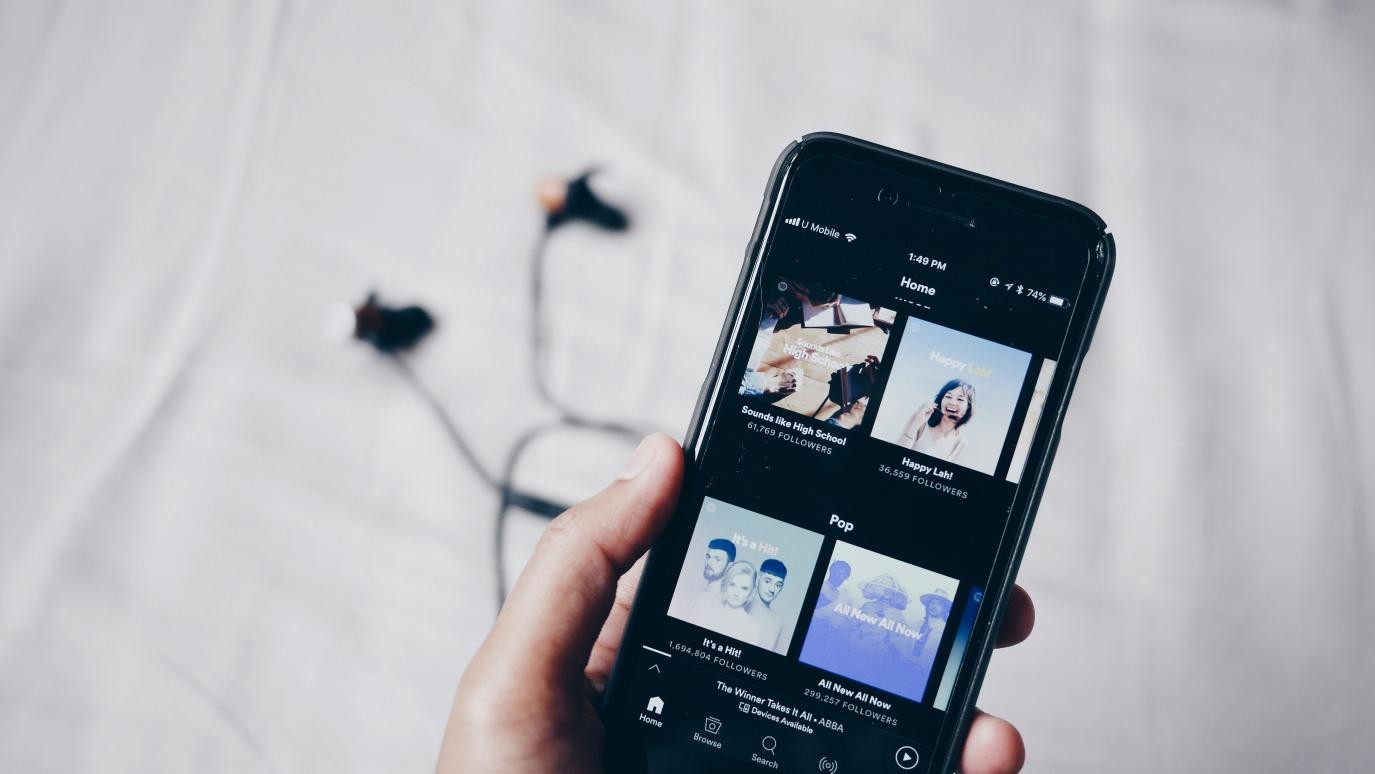


이 문서 공유하기:
제품 등급을 선택하세요:
김희준
편집장
프리랜서로 5년 이상 일해왔습니다. 새로운 것들과 최신 지식을 발견할 때마다 항상 감탄합니다. 인생은 무한하다고 생각하지만, 제 자신은 한계를 모릅니다.
모든 기사 보기댓글 남기기
HitPaw 기사에 대한 리뷰 작성하기